Notou recentemente que as suas fotos ficaram acinzentadas ou as fotos estavam meio cinza ou totalmente cinza ou preto? Tentei várias correções, mas ainda não conseguiu resolver como consertar imagens meio cinza do Windows?
Se acalme! Neste tutorial, irei apresentar as 7 melhores soluções que irão ajudá-lo a consertar imagens meio acinzentadas ou imagens.
Para corrigir o problema de cinza da metade inferior da imagem de maneira eficaz, você pode baixar sua foto novamente, usar o prompt de comando ou o Editor Hex. Para uma solução instantânea para corrigir a caixa cinza que cobre suas imagens, é recomendável usar o Foto Reparar software.
Continue lendo para saber mais…


* Free version of this program only previews repaired photos.
Eu sei que você deve estar pensando: Por que minhas imagens estão esmaecidas no Android ou o que torna as imagens / fotos / imagens meio ou totalmente esmaecidas?
Bem, pode haver várias causas. Algumas das causas comuns estão abaixo!
Por que minhas fotos estão esmaecidas?
Suas imagens podem ficar esmaecidas devido às seguintes causas:
- Uma das principais causas é que suas fotos foram corrompidas ou danificadas.
- As fotos não são transferidas ou copiadas completa ou corretamente.
- Arquivos de imagem geram erro de imagem JPEG inválido
- Interrupções durante o processo de transferência de fotos.
- Você usou um software de recuperação de fotos não confiável ou não confiável para recuperar suas fotos excluídas.
- As fotos que você salvou no disco rígido, cartão de memória ou câmera digital que foram fisicamente danificadas ou corrompidas.
As causas acima são encontradas por muitos usuários por aí e tornaram suas fotos meio cinza ou totalmente cinza ou preto.
É por isso que muitas pessoas perguntam por que minhas fotos estão esmaecidas no Android ou no PC? Como consertar fotos meio cinza no Mac ou Windows? Ou perguntas assim.
Bem, não importa quais sejam as causas que tornam suas fotos meio cinza ou totalmente cinza. Aqui trazemos 5 soluções fáceis que você pode seguir para corrigir quando eu clicar em uma imagem que ela ficará cinza.
Como consertar imagens meio cinza Android ou outros dispositivos digitais?
Verifique os métodos abaixo e solucione problemas de caixa cinza cobrindo minhas fotos de uma maneira descomplicada.
- #1: Baixe as fotos novamente
- #2: Verifique as imagens no cópia de segurança
- #3: Reparar imagem meio cinza com prompt de comando
- #4: abrir fotos esmaecidas no editor de imagens
- #5: consertar com o editor hexadecimal
- Reparar arquivos JPEG parcialmente / totalmente esmaecidos usando a ferramenta de reparo de fotos
Solução # 1: Baixe as fotos novamente
Se o download das suas fotos foi incompleto ou se as fotos não foram transferidas corretamente devido a uma conexão de internet inadequada, desligamento repentino do computador, etc, pode fazer com que suas fotos apareçam parcialmente. Portanto, tente baixar as fotos novamente ou transferi-las novamente de forma adequada.
Solução # 2: verifique as imagens no cópia de segurança
É sempre recomendável que você mantenha o hábito de fazer cópia de segurança de suas fotos importantes para lidar com qualquer corrupção ou perda de fotos. Portanto, se você manteve o cópia de segurança de suas imagens originais que se transformaram em imagens meio esmaecidas, basta restaurar as imagens originais do cópia de segurança.
Solução # 3: reparar imagem meio cinza com prompt de comando
Na maioria dos casos, o Prompt de Comando corrige pequenos danos em uma imagem em computadores Windows. Abaixo siga as etapas para consertar metade das peças que faltam nas fotos.
- No seu computador, clique em Iniciar e digite “cmd” na caixa de endereço de pesquisa.
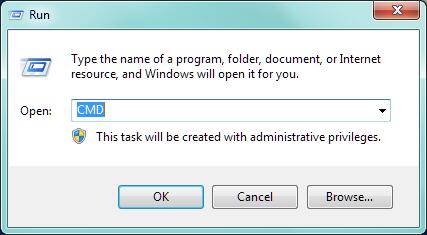
- Clique com o botão direito em CMD e selecione “Executar como Administrador”.
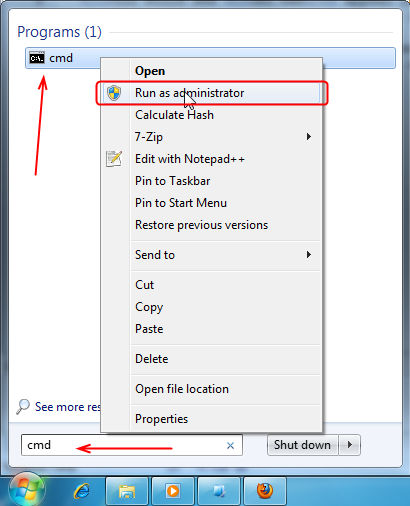
- Isso abrirá uma nova janela de prompt de comando, agora digite “sfc / scannow” e pressione Enter.
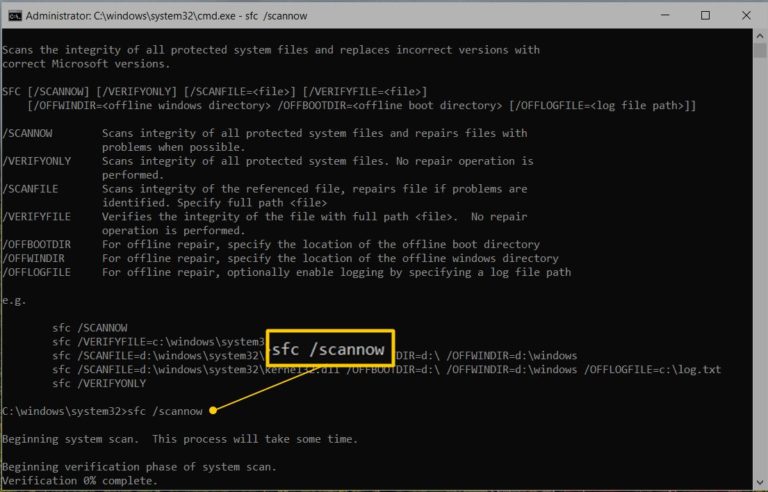
Assim que o processo de digitalização for concluído, você pode abrir e visualizar sua foto. Espero que seu problema seja resolvido.
Solução # 4: abrir fotos esmaecidas no editor de imagens
Você pode tentar corrigir imagens corrompidas parcialmente ou totalmente esmaecidas abrindo-as em um software de edição de imagens. Abra as imagens meio acinzentadas em softwares como Photoshop, Photoshop Elements ou qualquer outra ferramenta de edição de fotos. Faça algumas pequenas alterações e “Salvar como” as fotos no mesmo caminho de destino, substituindo a foto original esmaecida.
Na maioria das vezes, essa solução tem ajudado muitos usuários a corrigir o problema de meio ou totalmente esmaecido nas imagens, pois grava os dados ausentes no arquivo da foto, que podem estar faltando na foto original.
Solução # 5: como consertar imagens meio cinza com o editor hexadecimal
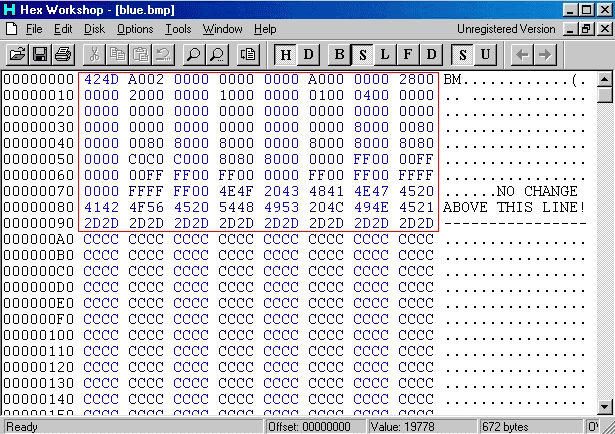
HxD, Cygnus ou Hex Workshop são as três melhores Ferramentas de Editor Hex que são usadas principalmente para alterar um arquivo binário de dados corrompidos. Aqui você pode modificar seu arquivo no formato 0 e 1.
Mas certifique-se de não cometer um único erro, pois isso pode levar à corrupção e distorção do arquivo de imagem.
Bem, se você estiver ciente da codificação binária, selecione o Editor Hex para reparar as imagens da galeria Samsung esmaecidas ou parcialmente exibidas.
Reparar arquivos JPEG parcialmente / totalmente esmaecidos usando a Foto Reparar Ferramenta
Fotos JPEG / JPG que estão meio acinzentadas ou totalmente acinzentadas ou pretas ou com forros cinza ou partes ausentes podem ser reparadas com eficiência com a ajuda da Foto Reparar Ferramenta.
Este software está disponível para computadores Windows e Mac. Portanto, você pode facilmente corrigir imagens meio cinza no Mac, bem como no PC com Windows.
Observação: você encontrará diversos softwares de reparo de fotos na Internet, mas a maioria deles não é inteligente o suficiente para ajudá-lo a resolver como consertar fotos cinzas no Android.
Mas este Foto Reparar software corrige efetivamente JPEG ilegíveis com cabeçalho corrompido, marcador JPEG inválido ou desconhecido, estrutura de arquivo JPEG inválida, mantendo a qualidade original da foto.
Ele Reparos severamente danificado imagens e rapidamente reparos múltiplas imagens de cada vez. Suporta todos os tipos de dispositivos de armazenamento de mídia, como cartões SD, HDDs, câmeras digitais, drives USB, Android, iPhone, etc. Visualize imagens reparadas na tela de visualização do software.
Com a ajuda da ferramenta de reparo de fotos, você pode:
- Corrija com eficiência fotos jpeg meio cinza, fotos jpeg totalmente preto / cinza, caixa cinza cobrindo imagens jpeg de baixo / topo / esquerda ou direita.
- Corrija imagens meio cinza no Android, iPhone, câmeras digitais, Windows, Mac, disco rígido externo, cartões de memória, unidades USB ou outros dispositivos de armazenamento de mídia.
- Consertar vários arquivos JPEG danificados ou corrompidos de uma vez só.
- Visualize fotos JPEG / JPG corrigidas ou reparadasno software antes da recuperação final.
- 100% seguro, protegido e fácil de usar.


* Free version of this program only previews repaired photos.
Abaixo, siga as etapas para corrigir fotos JPEG / JPG corrompidas parcialmente / totalmente esmaecidas usando o Foto Reparar software.
Etapas para reparar JPEG imagens meio cinza corrompidas ou imagens que aparecem como cinza
Etapa 1: baixar, instalar e lançar Foto Reparar Ferramenta no seu computador. Clique em 'Adicionar arquivo' para reparar arquivos de imagem corrompidos / danificados.

Etapa 2: você pode então selecione os arquivos para reparo. Em seguida, clique em 'Reparar' para iniciar o processo de reparo.
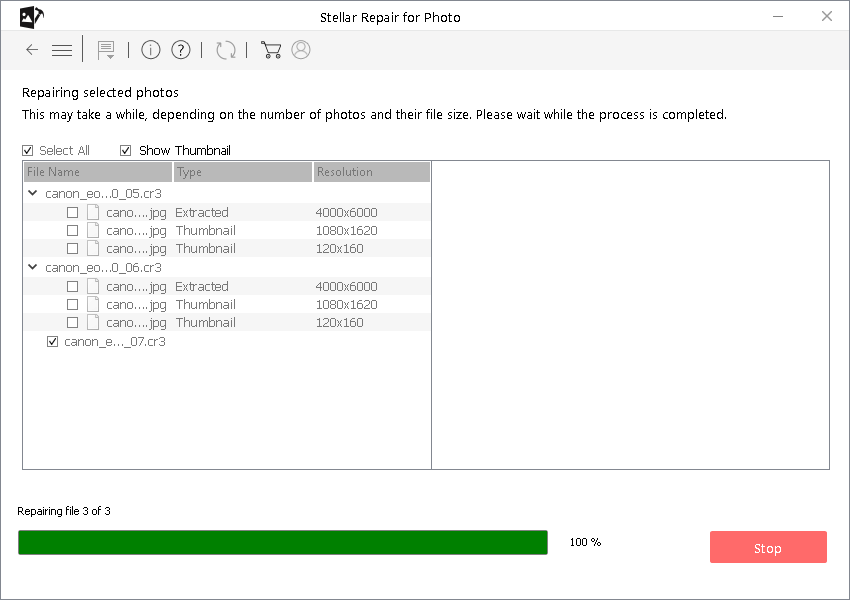
Etapa 3: finalmente, clique no botão 'Salvar' para visualizar e salvar as imagens reparadas no local desejado no computador.
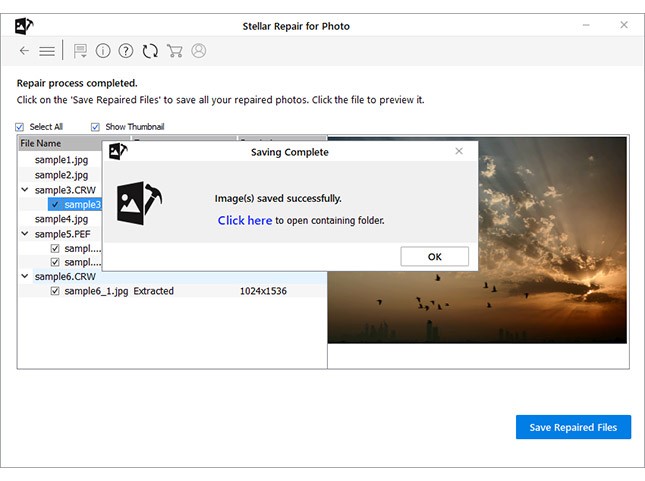
Perguntas frequentes relacionadas:
Suas fotos podem ficar meio esmaecidas ou totalmente esmaecidas no Android por dois motivos principais: um é devido ao arquivo de imagem corrompido e outro é quando sua foto não é baixada ou transferida corretamente.
Para corrigir as fotos cinzas, experimente os seguintes truques de solução de problemas: 1. Baixe / transfira seus arquivos de imagem novamente 2. Execute o prompt de comando. 3. Verifique se há cópia de seguranças. 4. Corrija as imagens com o Editor Hex. 5. Repare usando o editor de fotos. 6. Experimente o software profissional.
Isso pode acontecer devido à baixa conexão com a Internet ou à versão desatualizada do navegador ou aplicativo. Nesse caso, certifique-se de que está usando a versão atualizada de um navegador ou aplicativo. Além disso, tente reiniciar o seu dispositivo, seja ele PC ou Android. Depois de fazer isso novamente, faça login em sua conta do Facebook e tente novamente.
Sim, você pode definitivamente restaurar suas imagens corrompidas depois de corrigir as imagens meio acinzentadas usando um software de recuperação de foto de terceiros. Por que algumas das minhas fotos estão esmaecidas no Android?
Como faço para corrigir fotos cinzas?
Por que quando clico em uma imagem no Facebook ela fica cinza?
Você pode restaurar imagens corrompidas após corrigir um problema meio acinzentado?
Conclusão
Essas foram as cinco soluções que você pode seguir uma a uma para resolver como consertar fotos meio cinza.
No entanto, se as soluções 1 – 4 falharem, é altamente recomendável que você experimente a Foto Reparar Ferramenta mencionada na solução 5. Ela é projetada especificamente para reparar fotos totalmente esmaecidas ou parcialmente acinzentadas.
Além disso, se você descobrir que suas imagens foram excluídas sem o seu consentimento e quiser voltar, você pode recuperar arquivos JPEG ou executar a recuperação de fotos meio cinza usando a opção de cópia de segurança.
Portanto, certifique-se de sempre fazer um cópia de segurança válido de seus arquivos essenciais regularmente.
Espero que este blog seja útil para você.


Taposhi is an expert technical writer with 5+ years of experience. Her in-depth knowledge about data recovery and fascination to explore new DIY tools & technologies have helped many. She has a great interest in photography and loves to share photography tips and tricks with others.